Начните с Artrage
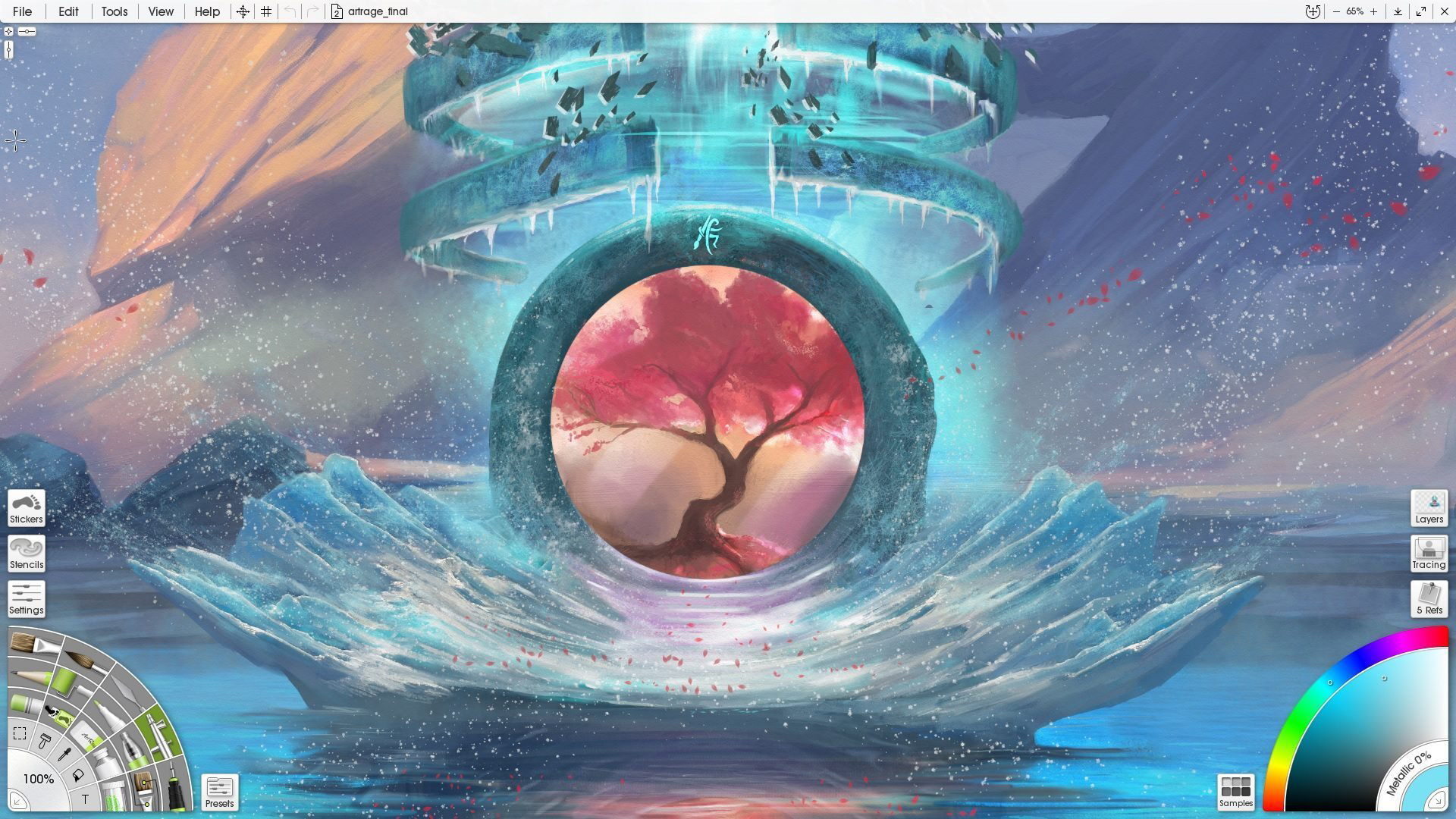
Artrage - это приложение для цифрового искусства, которое позволяет вам использовать методы реальной мировой покраски на вашем компьютере, планшете или мобильном телефоне. Он приобрел популярность для своей способности реальномически имитировать традиционные среды, такие как масляные краски и акварели, через простой в использовании интерфейс. Artrage доступен в Windows и MacO, а также телефонам и таблетками Android и iOS. В этой статье мы пройдем через все, что вам нужно знать, чтобы начать работу с Artrage.
Хотите посмотреть, как он складывается против конкурса? Исследуйте наши руководства к Лучшие арт-приложения для iPad для живописи и зарисовки и то Лучшее программное обеспечение для цифрового искусства Отказ
- Лучшие таблетки со стилусом для рисования и принимающей
Текущая версия инструмента является Artrage 6, выпущенная в 2019 году. С помощью этого обновления настраивается несколько изменений в пользовательской щетке, включая возможность настраивания глубины краски, нового режима ластика и возможность импортировать стандартные головки Bitmap Photoshop. Существует новая функция дополнительных цветов, чтобы обеспечить вдохновение цвета цветовой палитры и обновления интерфейса, чтобы сделать инструмент более полезным. Узнайте, что мы думали о предыдущей версии в нашем Artrage 5 Обзор Отказ
Инструмент стоит 79 долларов - и имеются доступные скидки, если вы используете более старую или «Lite» версию Artrage и хотите обновить.
Нажмите на значок в правом верхнем углу каждого изображения, чтобы увеличить его
Установить в Artrage
Давайте начнем с некоторых основных советов, чтобы помочь вам настроить, прежде чем начать рисовать. В этом разделе мы объясним, как создать свой холст, включая настройку текстуры размера и поверхности.
01. Откройте новый холст
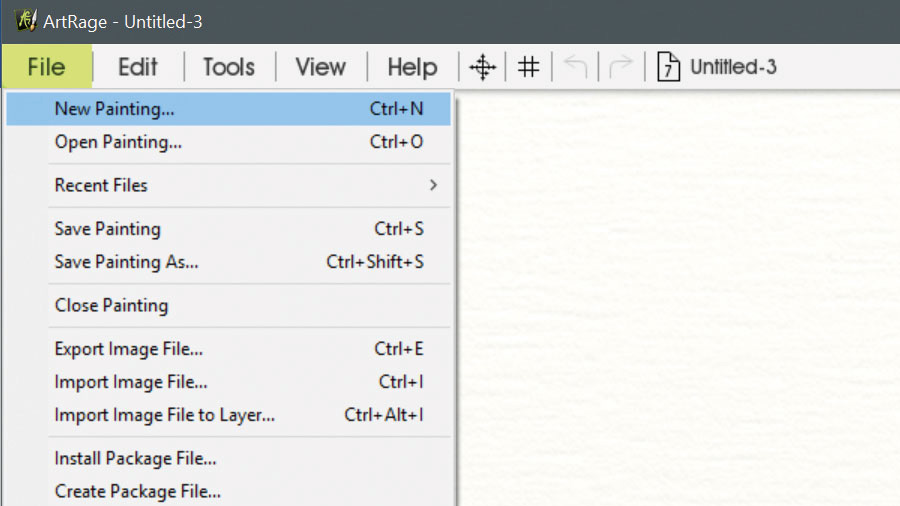
При запуске какого-либо нового произведения искусства вам сначала нужно создать новый пустой холст. Artrage дает вам огромный массив вариантов для настройки вашего холста, из цвета, размера и пикселей прямо к текстуре поверхности, над которой вы будете работать. Начните с помощью файла в верхнем левом углу и выбирая новую картину.
02. Выберите размер холста
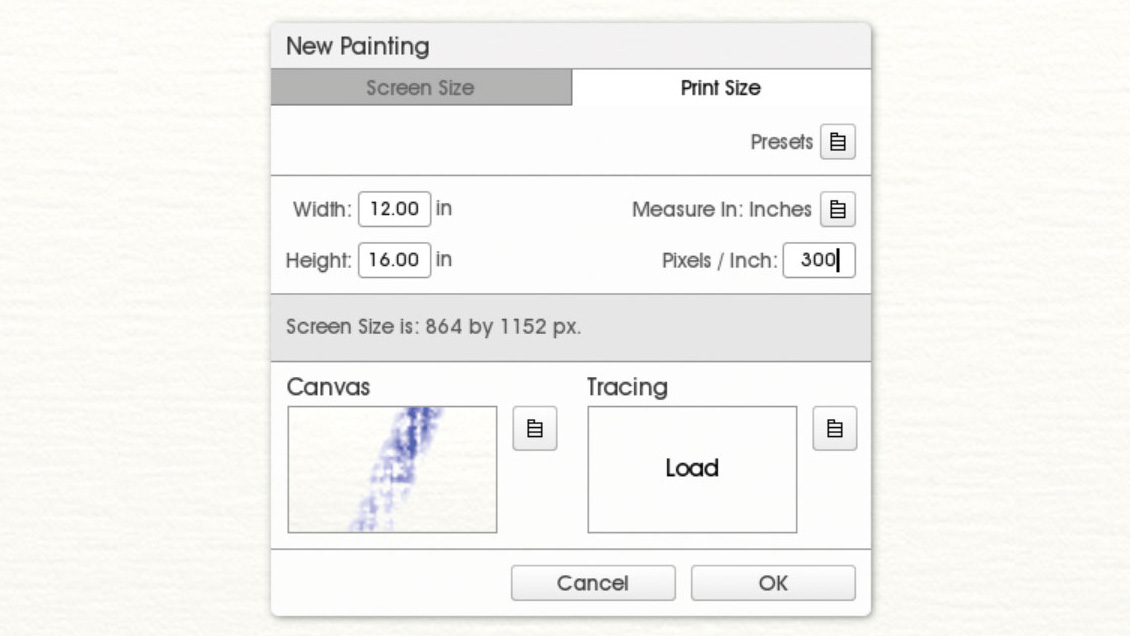
Новая картинная коробка откроется, и вы увидите ряд вариантов на выбор. Не будьте намутить, это просто ваш шанс выбирать размер и цвет бумаги для работы. Выберите размер вашего печати и установите размеры - E.G. 16x12 дюймов для A3. Когда сначала попробуйте приложение, мы рекомендуем прилипать к меньшим размерам бумаги. Таким образом, вы можете легко заполнить пространство цвета с помощью щеток по умолчанию среднего размера. Нажмите в коробку пикселей / дюйма и введите 300, чтобы обеспечить подробное изображение.
03. Выберите текстуру холста
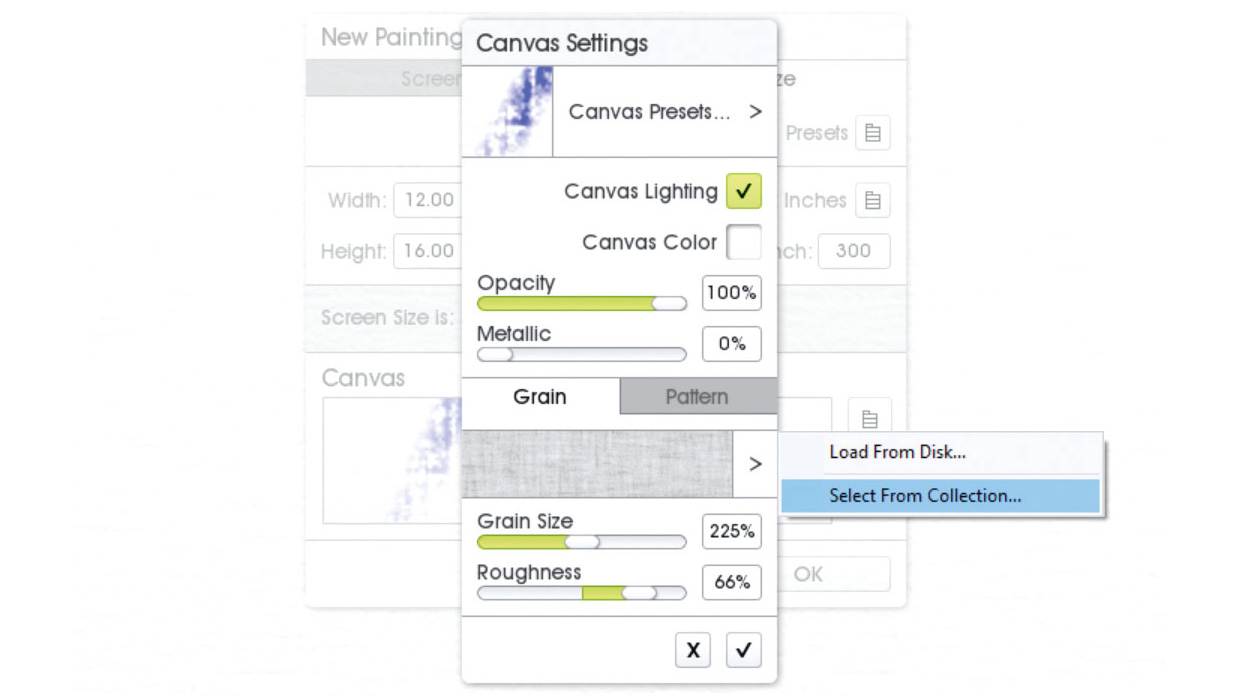
Нажмите в поле Canvas, который показывает синий ход по нему. Здесь вы можете изменить цвет поверхности, а также размер зерна и шероховатость. Если вы нажимаете на стрелку, указывая прямо под вкладкой «Зерновые», и выберите «Выбрать из коллекции», вы тогда даете еще больше вариантов и текстур.
04. Подтвердите холст и начните рисовать
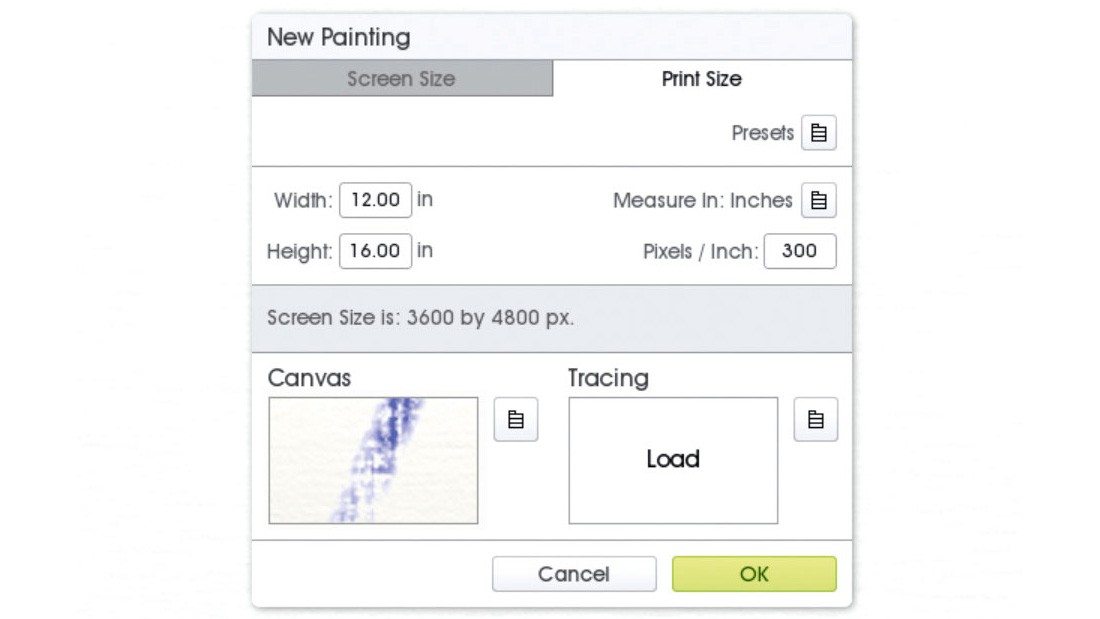
Как только вы будете довольны своим вариантом для поверхности и текстуры холста, просто нажмите кнопку галочки, и это вернет вас к экрану размера. Нажмите кнопку ОК, если все выглядит хорошо для вас. Теперь ваш свежий холст появится, готов к работе.
Установите кисть

Как только вы получите ваш холст, пришло время начать работать с кистями. Красота Artrage состоит в том, что вы можете использовать стилус, так как вы бы настоящий кисти - быстро смешивайте, эмоциональные удары с нежными, растущими Dabs, или любой подход к вам подходит. В этом разделе мы покажем вам, как выбрать кисть в Artrage, измените размер, загрузите его с краской, и создайте текстуру, если вы бы работаете традиционно.
05. Выберите масляную кисть
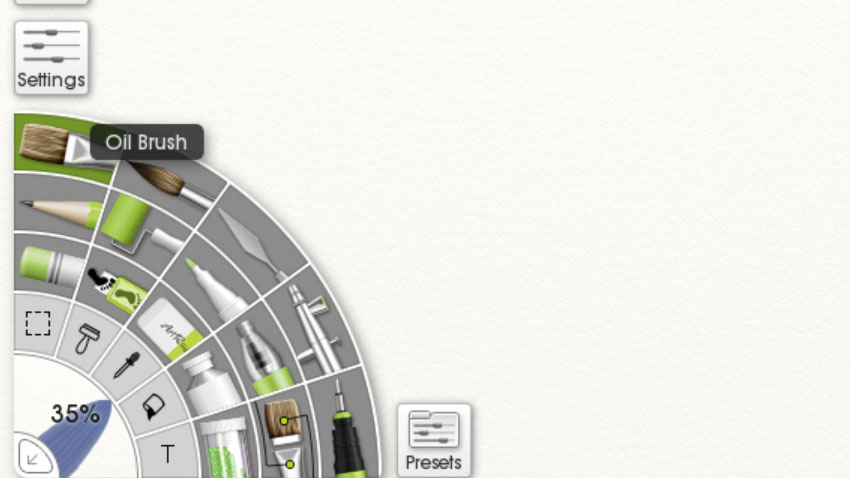
Средний сборник / селектор инструментов, вероятно, является наиболее важным элементом интерфейса на вашем экране. Это концентратор, из которого вы можете выбрать, в каком среде или инструменте вы будете работать, и есть множество инструментов на выбор. Чтобы выбрать выбранный вами среду или инструмент, просто наведите курсор / стилус над инструментами, которые нужно сказать, что они есть, затем нажмите или нажмите, чтобы выбрать.
06. Измените размер кисти
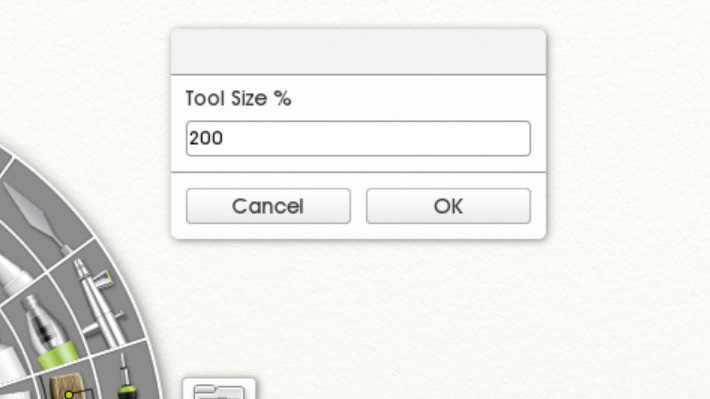
Перетащите свой палец, курсор или стилус на головку щетки, чтобы настроить размер вашей кисти - идите вправо, чтобы увеличить размер, и оставить снижение. Процентное число изменится, чтобы указать, где вы находитесь в масштабе размера. Чтобы выбрать определенный размер или еще больше, просто нажмите в зону головки кисти и введите нужный номер.
07. Загрузить краску на кисти

Далее вы захотите загрузить свою кисть с краской. Вы найдете свои параметры в разделе «Настройки». Для действительно сухого нарастания краски вы хотите нагрузочную стоимость от двух до девяти процентов - это отлично подходит для подписи и зарисовки. Сдвиньте нагрузку до 50-80 процентов намного толще, глянцевый ход, который вы можете смешивать на холсте, Alla Prima-Systle.
08. Введите текстуру
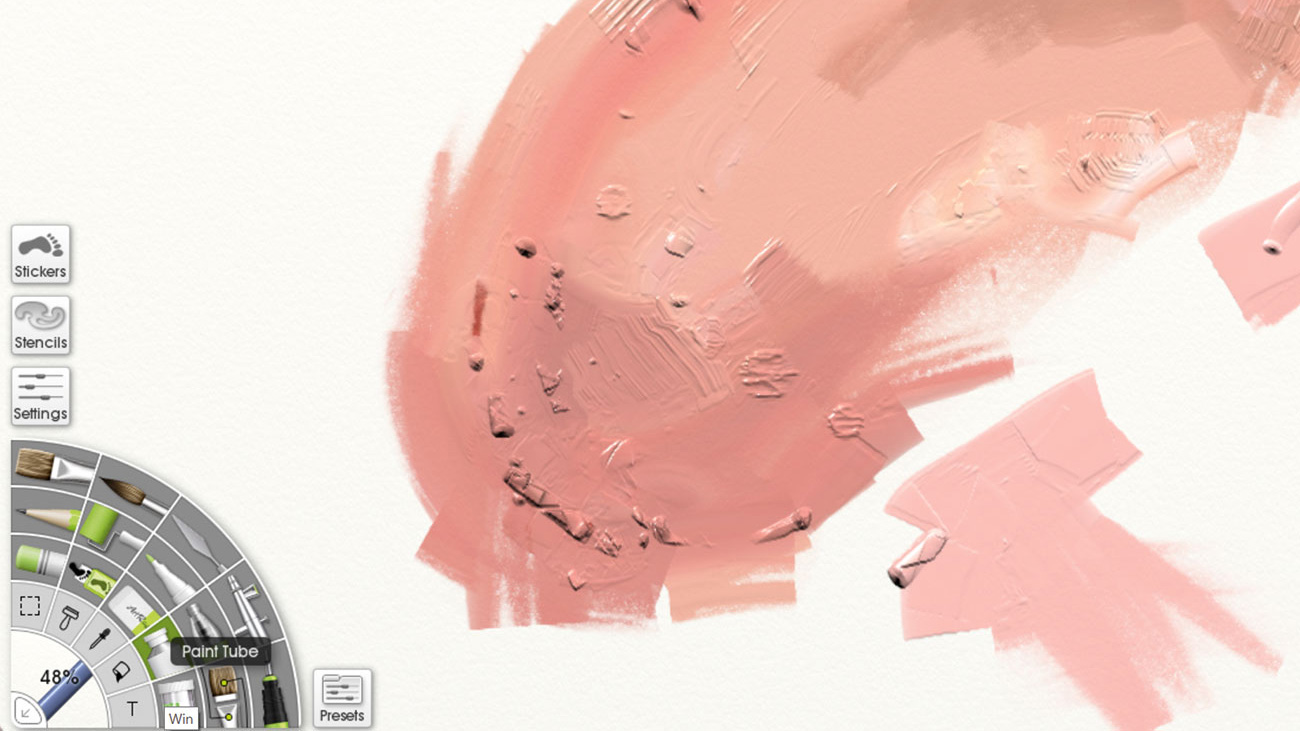
Вы можете добавить дополнительную текстуру, укладывая краску прямого из трубки и размазая ее с ножом палитры. Для этого выберите лакокрасочную трубу и нанесите сболы на холсте рядом с мазками кисти. Затем вытащите краску с ножом палитры, наращивая его по краям ваших ударов. Это отличный способ создать добавленную реализм и глубину.
Выберите свои цвета

Последний шаг в настройке в Artrage изучает, как выбрать и настроить цвета. В этом разделе вы узнаете, как выбрать цвет и тонус, коснуться любых ошибок, использующих инструмент Eraser, и отменить удары, с которыми вы не довольны.
09. Выберите цвет и тон
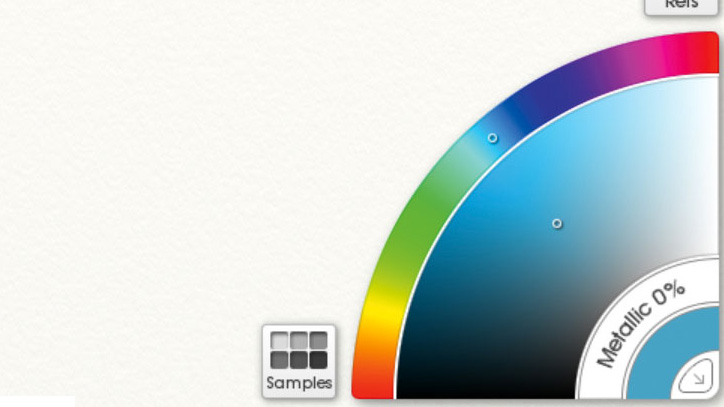
С Artrage нет более бесконечно смешивающих палитров и стремится к нечетным оттенкам! В правом нижнем углу вашего экрана вы найдете цветное колесо, где вы можете быстро выбирать оттенок через весь цветной спектр. Это очень просто и нет дорогой трубки краски в поле зрения!
Нажмите на внешнее колесо, чтобы выбрать общий цвет, который вы хотите. Используя среднюю полосу, вы можете нажать, чтобы выбрать тон в пределах вашего исходного выбора цвета, в диапазоне от бледных, тонких цветов прямо до богатых и глубоких оттенков. Наименьшее колесо показывает цвет, выбранный в данный момент, и стрелка в углу позволяет разрушить сборщик цветов, давая вам больше места для рисования на экране.
10. Правильные ошибки с ластиком
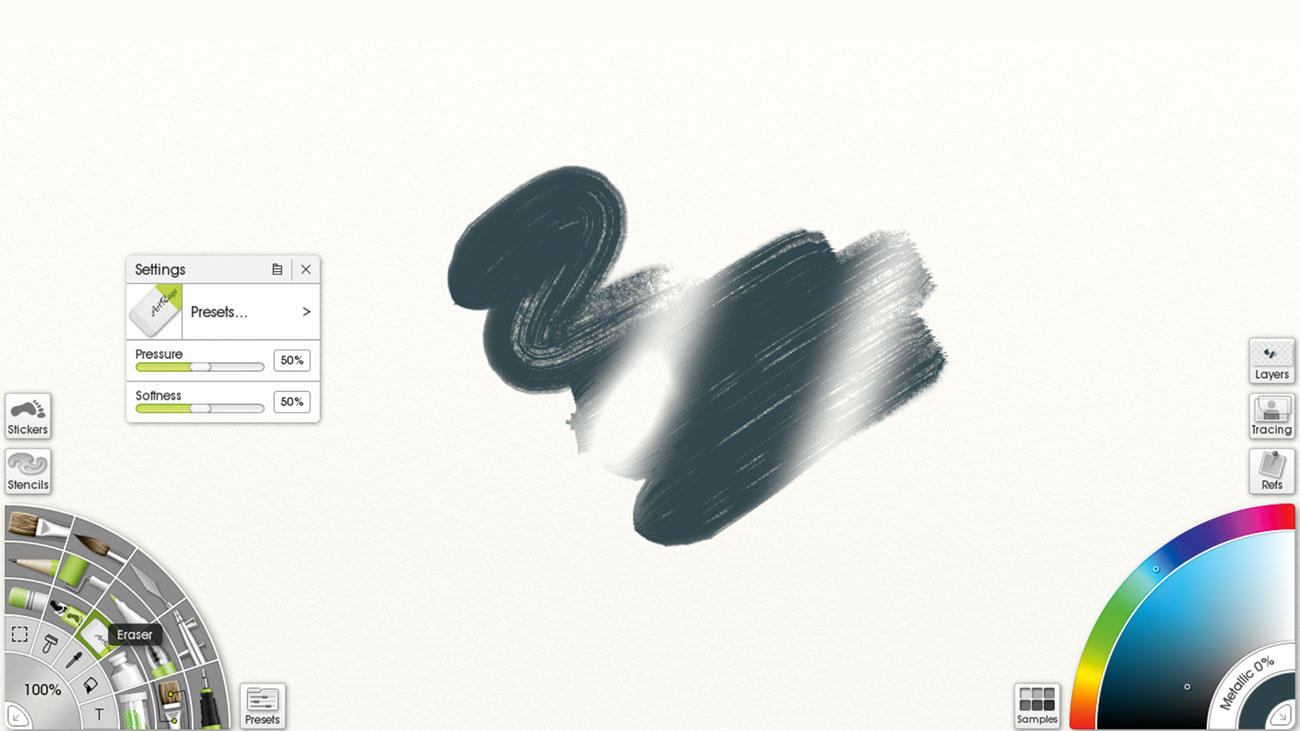
Ластик, найденный в меню инструмента, идеально подходит для свободных пятен, зон формирования или при наброске. Как и другие инструменты, ластик имеет регулируемые настройки для изменения давления и мягкости. Просто нажмите на ластик и используйте на холсте, как вы бы обычной резиной.
11. Отменить предыдущие действия
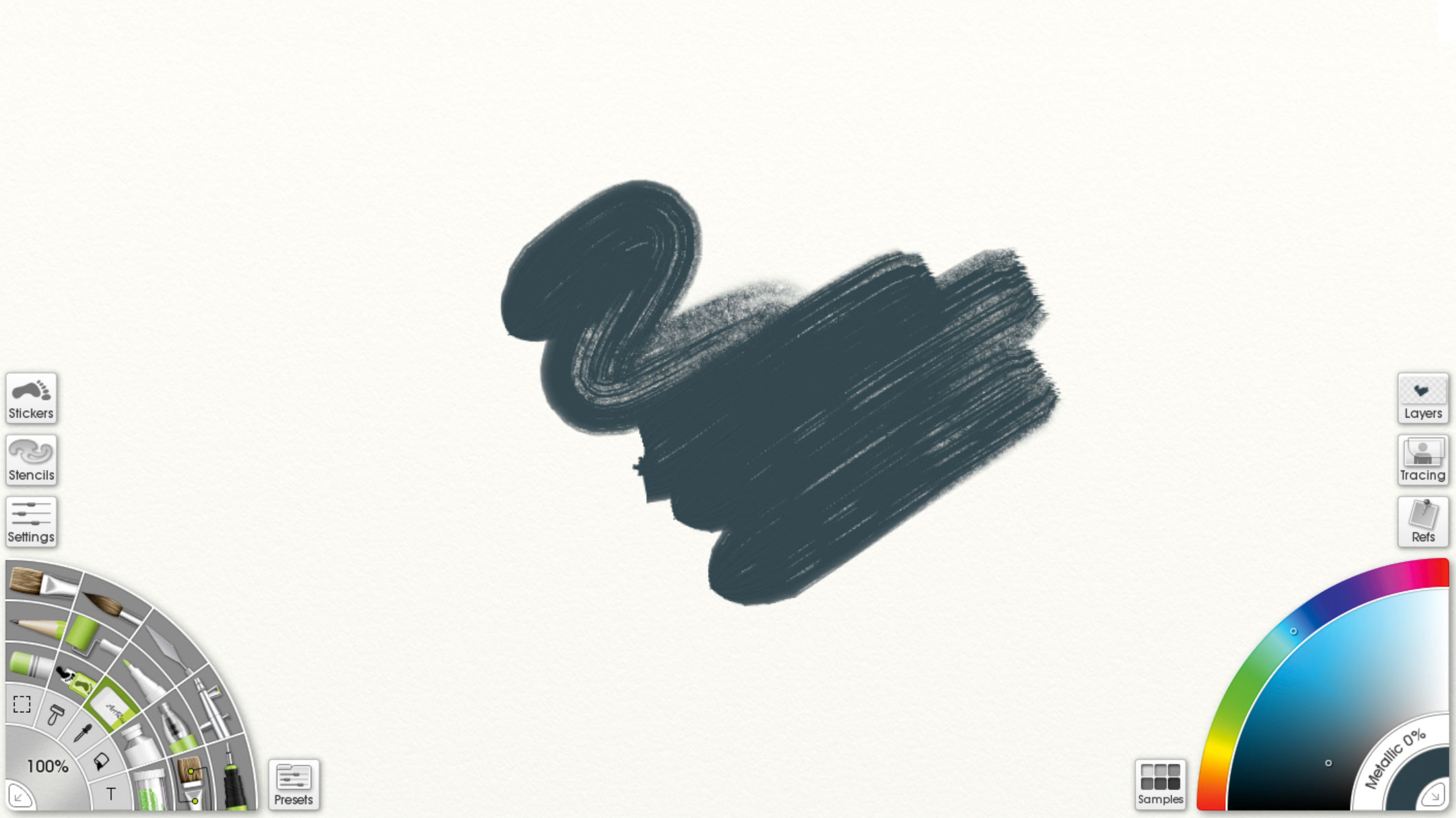
Альтернативный метод исправления ошибки - кнопка отмены.Это находится в верхней части экрана и напоминает обратную стрелку.Если вы обнаружите, что вы ушли с пути в своей работе, нажмите кнопку «Отменить», чтобы вернуть вас в точку, в которой вы были довольны своим искусством.
Статьи по Теме:
- Лучший рисунок планшета: наш выбор лучших графических таблеток в 2020 году
- Создайте пользовательскую кисть наклейки в Artrage
- Как создать цифровую картину маслом с помощью Artrage
Инструкции - Самые популярные статьи
Осветите вашу 3D-работу с зернами купола
Инструкции Sep 12, 2025Использование купольных огней было одним из величайших достижений в с..
Как нарисовать городской пейзаж с блоками цвета
Инструкции Sep 12, 2025Захватывающие захватывающие виды, потрясающие скейлины и красивые го�..
Краска контролируются и гладкие удары с наброски
Инструкции Sep 12, 2025Ошибка Является ли приложение для картины для Windows 10. Это позволяет нарисовать большие удары на бо..
Добавить визуальные сигналы на ваш сайт
Инструкции Sep 12, 2025Он раздражает пользователям веб-сайта, чтобы нажать на ссылку, чтобы н�..
Создать богаточные плитки в дизайнере вещества
Инструкции Sep 12, 2025Страница 1 из 2: Дизайн и текстура 3d напольная плитка ..
Преобразуйте фото в набор VR
Инструкции Sep 12, 2025Как правило, когда кто-то упоминает дополняющуюся реальность или вирт�..
Создание сенсационных закатов в Photoshop
Инструкции Sep 12, 2025Красивый закат - это такое чудо, что кто-нибудь с камерой чувствует себ�..
Невероятная мощность Flexbox
Инструкции Sep 12, 2025Flexbox или гибкий макет коробки, представляет собой мощный модуль макета..
Категории
- ИИ и машинное обучение
- AirPods
- Амазонка
- Amazon Alexa & Amazon Echo
- Амазонка Alexa & Амазонка Эхо
- Amazon Огонь TV
- Amazon Prime видео
- Android
- Android телефоны и планшеты
- Телефоны и планшеты Android
- Android TV
- Apple,
- Apple App Store
- Apple, Apple, HomeKit & HomePod
- Apple Music
- Apple TV
- Apple, часы
- Программа и веб-приложение
- Приложения и веб -приложения
- Аудио
- Chromebook & Chrome OS
- Chromebook & Chrome OS
- Chromecast
- Облако & Интернет
- Облако и Интернет
- Облако и Интернет
- Компьютеры
- Компьютерная графика
- Шнур резки & Потоковое
- Резка и потоковая передача шнура
- Раздор
- Дисней +
- сделай сам
- Электрические транспортные средства
- для чтения книг
- Основы
- Объяснители
- Игры
- Общий
- Gmail
- Google Assistant и Google Nest
- Google Assistant и Google Nest
- Google Chrome
- Google Docs
- Google Drive
- Google Maps
- Google Play Маркет
- Google Таблицы
- Google Слайды
- Google TV
- Оборудование
- ГБО Макс
- Инструкции
- Hulu
- Интернет-сленг и аббревиатуры
- IPhone & Ipad
- зажигать
- Linux,
- Мак
- Обслуживание и оптимизация
- Microsoft Край
- Microsoft Excel
- Microsoft Office
- Microsoft Outlook
- Microsoft PowerPoint
- Microsoft команды
- Microsoft Word
- Mozilla Firefox
- Netflix
- Нинтендо переключатель
- Первостепенное +
- PC Gaming
- Павлин
- Фото
- Photoshop
- PlayStation
- Защита и безопасность
- Конфиденциальность и безопасность
- Конфиденциальность и безопасность
- Сводка продукта
- Программирование
- Малина Pi
- Рок
- Сафари
- Samsung Телефоны и планшеты
- Samsung телефоны и таблетки
- Натяжные
- Smart Home
- Snapchat
- Социальные медиа
- Космос
- Spotify
- трут
- Исправление проблем
- TV
- Видео игры
- Виртуальная реальность
- виртуальные частные сети
- Веб-браузеры
- Wi-Fi и маршрутизаторы
- Wi -Fi & Routers
- Окна
- Windows, 10
- Windows, 11
- Windows 7
- Xbox
- YouTube и YouTube TV
- YouTube и YouTube TV
- Увеличить
- Explainers







